Kun Instagram toi videon sovellukseensa, aivanmonet käyttäjät ja sovellusten arvioijat, mukaan lukien minä, olivat vakuuttuneita siitä, että sillä oli paljon intuitiivisempi kaappausjärjestelmä verrattuna videonjako-kohtauksen silloiseen johtajaan Vineen. Viiniköynnöksellä ei ollut mitään tilaa virheelle. Jos teit virheen, jouduit tekemään koko asia alusta alkaen. Olen nähnyt enemmän kuin vain muutaman kerran sekä käyttäjien että ammattimaisten vinerien keskuudessa valittavan muokkaustoimintojen puuttumisesta. No, Vine-fanit, näyttää siltä, että äänesi on vihdoin kuultu. Viimeisimmässä päivityksessään Vine-sovellus Androidille ja iOS: lle tarjoaa sekä editointiominaisuudet että monien tallennusistuntojen tallentamisen myöhempää käyttöä varten! Muokkausominaisuudet, vaikka ne eivät olekaan niin välkkiä kuin Instagram Videon tarjoamat, ovat ehdottomasti tehokkaampia verrattuna. Tukea videoiden lataamiseen Camera Roll / Gallery -palvelusta puuttuu edelleen. Liity taukon jälkeen oppiaksesi, kuinka nämä kaksi uutta ominaisuutta toimivat.
Istunnon tallentaminen
Istunnon tallentaminen vaatii vain pari napautusta. Nauhoittaessasi viiniköynnöstä, napauta vain X-painiketta näytön vasemmassa yläkulmassa ja valitse seuraavasta valikosta Tallenna myöhempää käyttöä varten.

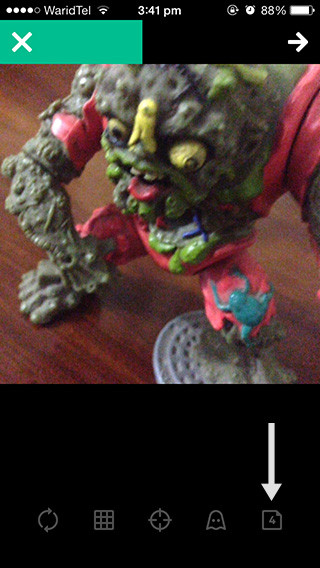
Huomaat uuden painikkeen oikealla puolellasäätimet alaosassa. Tämä painike näyttää tallennettujen istuntojen lukumäärän ja napauttamalla sitä näyttää kaikkien tallennettujen istuntojen esikatselukuvien karusellin ja kunkin yläpuolella olevan vihreän palkin, joka näyttää tallennetun videon pituuden.
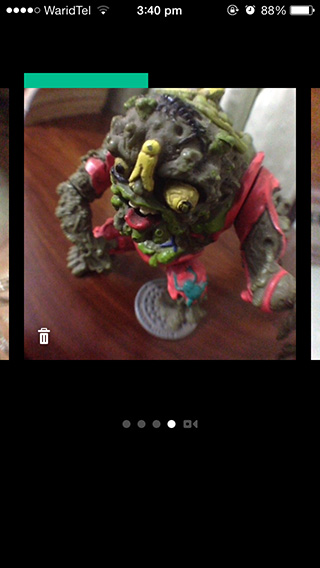
Pyyhkäise vasemmalle tai oikealle vaihtaaksesi istuntojen välillä,napauta esikatselua jatkaaksesi siitä kohdasta, josta lopetit, tai valitse pikkukuva oikealta äärimmäiseltä palataksesi nauhoitusnäyttöön avaamatta istuntoa uudelleen. Voit poistaa yksittäisiä istuntoja napauttamalla roskakoripainiketta niiden esikatselukuvien vasemmassa alakulmassa.
Editointi Vine
Toisin kuin Instagram, et voi muokata viiniköynnöstä samallanauhoitat sitä. Muokkaa-vaihtoehto on esikatselunäytön oikeassa yläkulmassa, joka tulee näkyviin, kun olet lopettanut viiniköynnöksen nauhoittamisen. Voit myös kirjoittaa videon muokkausohjelman milloin tahansa napauttamalla vihreää videon edistymispalkkia yläreunassa.
Vinen videonmuokkausohjelma on melko samanlainen kuin Instagramsikäli kuin se käsittelee, kutsutaan heitä 'tapausten tallennukseksi'. Joka kerta kun pidät sormeasi alas näytöllä tallentaaksesi, Vine luo tallennusistunnon. Toimittaja näyttää kunkin ilmentymän pikkukuvat heti esikatselualueen alapuolella. Joten jos pidät näyttöä, esimerkiksi neljä kertaa, videota nauhoitettaessa, sinun pitäisi nähdä neljä pikkukuvaa.
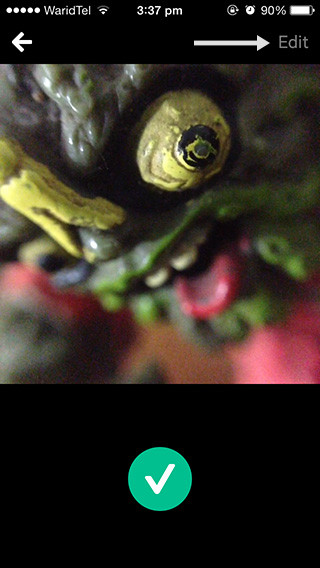
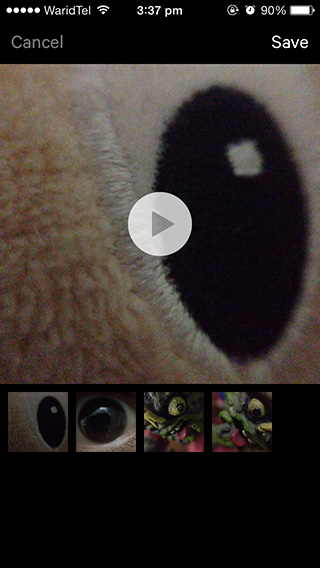
Nyt tässä on, missä Vineellä on selvä reunaInstagram: jälkimmäinen antaa sinun poistaa vain viimeisen esiintymän kerrallaan. Vinen videonmuokkausohjelmassa voit vetää minkä tahansa pikkukuvia ympäri järjestääksesi sen järjestyksessä tai poistaaksesi sen yläreunassa olevaan roskakoriin.
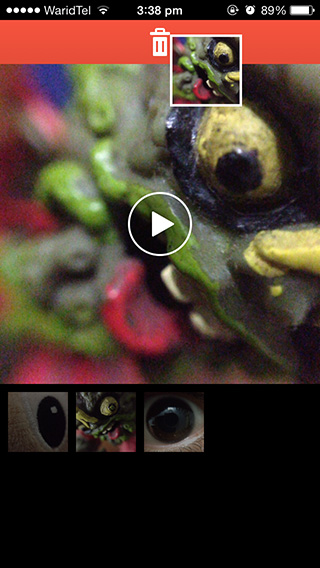
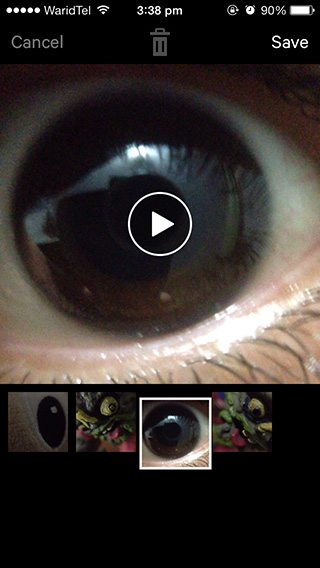
Kun muokkaaminen on valmis, voit napauttaa Tallenna ja siirtyä seuraavaan ruutuun jakaaksesi videon tai palata edelliseen näyttöön nauhoittaaksesi lisää.
Voit tallentaa joukon tapauksia, poistaasellaiset, jotka eivät ole tyydyttäviä, palaa nauhoitusnäyttöön tehdäksesi ne uudelleen ja järjestä sitten sitten esiintymäsi uudelleen editorissa. Tämän ominaisuuden toinen mielenkiintoinen sovellus - johon jotkut Vinerit ovat jo alkaneet käyttää sitä - on luoda videoita, jotka näyttävät toistavan päinvastaisesti.
Sanomattakin on selvää, että tämä on valtava parannus vanhaan tallennusjärjestelmään verrattuna ja tervetullut muutos luovammille Vine-käyttäjille, jotka viettävät enemmän aikaa kuin useimmat videoihinsa.













Kommentit